Jeśli uruchamiasz gry lub aplikacje z ustawieniami domyślnymi, możesz nie wiedzieć, że istnieje wiele trybów wyświetlania. Na przykład większość gier na PC jest ustawiona na tryb pełnoekranowy, ale można go zmienić na tryb okienkowy lub bez obramowania. Możesz także przeglądać przeglądarkę internetową w trybie pełnoekranowym i doskonalić swoje umiejętności wielozadaniowości w odpowiednim trybie.
W tym artykule dowiesz się o różnicach między trybem okienkowym, pełnoekranowym i bez obramowania. Zobaczmy więc, czym są i kiedy warto ich używać.
Co to jest tryb okienkowy?
Tryb okienkowy jest dokładnie tym, na co wygląda. Aplikacja lub gra działa w oknie, które nie zajmuje całego ekranu. Wyraźnie widać wyraźną granicę oddzielającą okno od reszty otoczenia.
W trybie okienkowym możesz przeciągać aplikację po ekranie, zmieniać jej rozmiar i szybko uzyskiwać dostęp do innych aplikacji. Uruchamianie wielu aplikacji lub gier i przełączanie się między nimi jest łatwe, zwłaszcza jeśli masz konfiguracja z wieloma monitorami.
Co to jest tryb pełnoekranowy?
Gdy uruchamiasz grę lub aplikację w trybie pełnoekranowym, obejmuje ona cały ekran. Cała uwaga skupiona jest na grze, obrazie lub programie. Nie będą Cię rozpraszać inne aplikacje ani pasek zadań.
Tryb pełnoekranowy to zazwyczaj domyślny tryb wyświetlania większości gier, w które grasz na komputerze PC, Mac oraz urządzeniu z systemem Android lub iOS. Jednak przełączanie między zadaniami nie jest tak szybkie i płynne, ponieważ komputer nadaje priorytet temu, co jest w trybie pełnoekranowym.
Co to jest tryb okienkowy bez obramowania?
Tryb okienkowy bez obramowania, znany również jako tryb pełnoekranowy bez obramowania, łączy tryb pełnoekranowy i okienkowy, zapewniając to, co najlepsze z obu światów. Gra lub aplikacja, z której korzystasz, będzie wyglądać tak, jakby działała w trybie pełnoekranowym, ponieważ zajmuje cały ekran, ale w rzeczywistości jest to okno bez obramowania.

Zasadniczo zyskujesz złudzenie trybu pełnoekranowego i nadal możesz szybko przełączać się na inne programy. Jest to najlepsza alternatywa dla trybu pełnoekranowego, szczególnie jeśli używasz więcej niż jednego monitora. Tryb bez obramowania pozwala płynnie przenosić mysz z jednego monitora na drugi, nawet podczas grania w gry komputerowe..
Kiedy używać trybu pełnoekranowego
Uruchom aplikacje i gry w trybie pełnoekranowym, gdy chcesz skupić całą swoją uwagę i zasoby komputera na tym jednym programie. Windows, Mac i inne systemy operacyjne będą priorytetowo traktować wszystko, co działa w trybie pełnoekranowym. Jeśli więc Twój komputer lub urządzenie mobilne potrzebuje trochę więcej mocy do uruchomienia gry, pozostań przy widoku pełnoekranowym.
Główną wadą trybu pełnoekranowego jest to, że nie sprawdza się on najlepiej w przypadku wielozadaniowości. Blokuje Cię w dowolnej grze lub programie, z którego korzystasz. Będziesz musiał użyć skrótu klawiaturowego Alt + Tab i poczekać, aż komputer zminimalizuje aplikację. Może to być uciążliwe, jeśli grasz w wymagającą grę, a sytuacja staje się jeszcze gorsza, jeśli używasz konfiguracji z dwoma monitorami.

Gdy aplikacja lub gra jest wyświetlana w trybie pełnoekranowym, kursor myszy utknął na ekranie głównym. Nie możesz go po prostu przenieść z jednego monitora na drugi, więc nie będziesz mógł oglądać filmu na YouTube w oczekiwaniu na przejście przez ekran ładowania, chyba że wyjdziesz z gry kartą. Tutaj pojawia się tryb bez obramowania.
Kiedy używać trybu bez obramowania
Jak wspomniano wcześniej, tryb bez obramowania wygląda jak tryb pełnoekranowy. Nie da się wizualnie odróżnić. Jeśli jednak korzystasz z wielu monitorów, trzymaj się trybu bez obramowania zamiast trybu pełnoekranowego. Możesz uzyskiwać dostęp do ekranów i uruchamiać różne aplikacje, podczas gdy gra lub praca pozostają na ekranie głównym. Tryb bez obramowania ma jednak wady, w zależności od urządzenia.
Większość systemów operacyjnych, takich jak na przykład Windows, będzie nadal przydzielać zasoby wszystkim procesom działającym w tle. Oznacza to, że możesz uzyskać mniejszą wydajność i opóźnienie wejścia, jeśli korzystasz z gry lub wymagającej aplikacji. Jeśli chcesz wycisnąć trochę więcej FPS w swojej grze, wypróbuj tryb pełnoekranowy i zobacz, czy to coś zmieni. Liczba klatek na sekundę może się poprawić w zależności od optymalizacji gry.
Kiedy używać trybu okienkowego
Tryb okienkowy jest zwykle używany podczas pracy z aplikacjami lub przełączania między folderami i stronami przeglądarki. Jest wydajny i pozwala zmienić rozmiar wszystkich okien i dopasować je do ekranu. Doskonale nadaje się do wielozadaniowości, zwłaszcza w systemach Windows 10 i 11 z układami przyciągania.
Możesz chcieć unikać trybu okienkowego podczas uruchamiania gier ze względu na spadek liczby klatek na sekundę, a nawet opóźnienie wejścia, ale to nie znaczy, że jest on bezużyteczny w grach. Jeśli jesteś fanem gry retro, czasami będziesz musiał skorzystać z trybu okienkowego. Stare gry komputerowe nie działają dobrze w trybie pełnoekranowym na monitorach o wysokiej rozdzielczości, ale mogą działać w trybie okienkowym..
Jak przełączać tryby wyświetlania
Nie można używać jednego trybu wyświetlania do wszystkiego, ponieważ jest to niepraktyczne. Każdy tryb ma swoje mocne i słabe strony. Na szczęście zmiana trybu wyświetlania jest prosta.
W przypadku większości gier tryb wyświetlania możesz zmienić w menu ustawień. Po prostu znajdź „Tryb wyświetlania” w sekcji Grafika lub Gra i zmień parametr z menu rozwijanego.
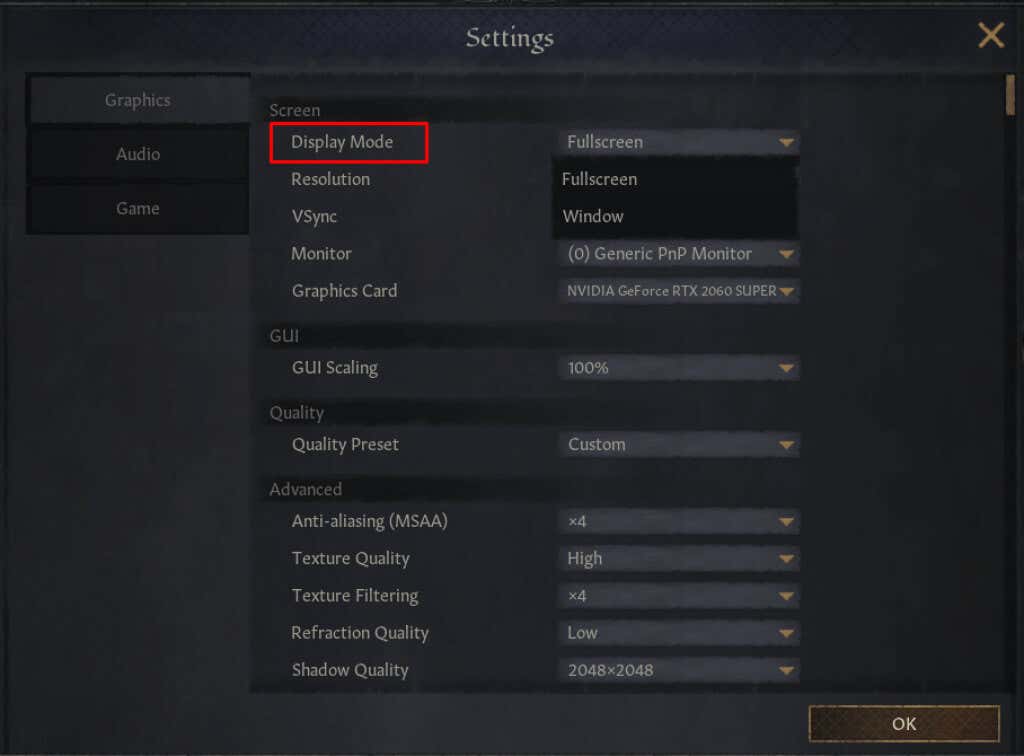
Możesz nawet zmienić tryb wyświetlania niektórych gier przed uruchomieniem właściwej gry. Zwykle dzieje się tak w przypadku Gry MMORPG, ponieważ mają one program uruchamiający, który zapewnia dostęp do większości ustawień gry.
Czasami możesz chcieć szybko przełączać się między trybem pełnoekranowym a trybem okienkowym bez konieczności przechodzenia przez różne menu. Na komputerze z systemem Windows możesz to łatwo zrobić za pomocą skrótu klawiaturowego Alt + Enter , chociaż nie działa to we wszystkich grach i aplikacjach. Jeśli chodzi o przeglądarki, możesz zamiast tego nacisnąć klawisz F11.
Każdy tryb ma swoje zastosowania
Niezależnie od tego, czy jesteś zapalonym graczem, czy też wielozadaniowcem, wszystkie tryby wyświetlania będą dla Ciebie przydatne. Każdy z nich gdzieś się wyróżnia, więc dostosuj ustawienia wyświetlania w oparciu o swoje wymagania.
.